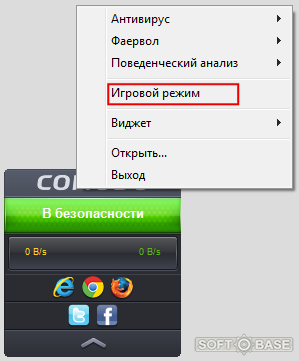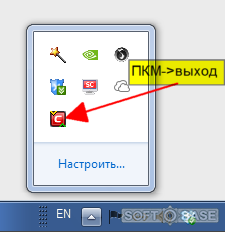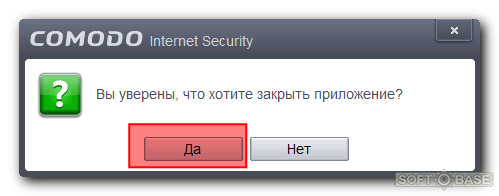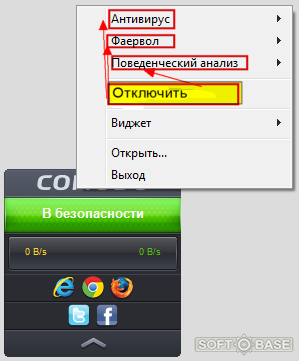Что делать, если антивирус блокирует запуск файла программы и помещает его в карантин? Можно, конечно, временно отключить его, произвести необходимые действия и включить снова.
Отключить антивирус Comodo можно так. Щёлкаем правой кнопкой мыши по значку в трее. Затем выбираем пункт «Антивирус» — «Отключен».
Желательно также отключить «Авто-Sandbox».
Но, как оказалось, антивирус Comodo не так прост и выбор режима «Отключен» помогает не всегда.
Как быть в таком случае? Необходимо добавить блокируемый файл программы в исключения. Сделать это можно так.
Открываем центральное окно антивирусной программы – двойной клик по иконке на рабочем столе или жмём правой кнопкой мыши на значок в трее, появляется меню – выбираем пункт «Открыть…»
Далее находим кнопку «Карантин», жмём по ней.
Открывается окно «COMODO Карантин». Если антивирус заблокировал какой-либо файл, он должен появиться в списке. Как видим, у меня был отправлен в карантин исполнительный файл .exe («генератор ключиков»).
Чтобы антивирус перестал блокировать этот файл нужно добавить его в исключения. Выделяем строку, жмём правую кнопку мыши и в выпавшем меню щёлкаем по пункту «Исключить из списка». Антивирус попросит подтвердить выбор и покажет вот такое окно.
Жмём «Да».
Теперь антивирус восстановит файл, который он добавил в карантин, можно смело запускать программу – блокироваться она не будет.
Антивирус Comodo является популярным выбором для защиты компьютера от вредоносного программного обеспечения. Однако, иногда пользователи могут столкнуться с проблемой, когда они хотят отключить антивирусный софт на Windows 10. Возможно, вам понадобится отключить Comodo временно, чтобы установить другую антивирусную программу или решить возникшие проблемы с работоспособностью компьютера.
В этой статье мы расскажем вам, как отключить антивирус Comodo на Windows 10 шаг за шагом. Мы предоставим вам подробную инструкцию с изображениями, которая поможет вам справиться с этой задачей.
Прежде чем начать, обратите внимание на то, что временное отключение антивирусного программного обеспечения может повысить риск заражения вашего компьютера вредоносным ПО. Поэтому, не забудьте включить антивирус обратно, когда закончите свои задачи.
Давайте начнем с нашей подробной инструкции по отключению антивируса Comodo на Windows 10.
Содержание
- Как отключить антивирус Comodo на Windows 10
- Способ №1: Отключение через интерфейс программы
- Способ №2: Отключение через панель управления
- Способ №3: Отключение через Реестр Windows
- Способ №4: Отключение через Диспетчер задач
- Способ №5: Отключение через службы операционной системы
- Способ №6: Удаление программы антивируса Comodo
Как отключить антивирус Comodo на Windows 10
Чтобы отключить антивирус Comodo на компьютере под управлением Windows 10, следуйте следующим инструкциям:
- Нажмите правой кнопкой мыши на иконке Comodo в системном трее (справа внизу экрана). В появившемся меню выберите пункт «Enable Defense+» и нажмите на него левой кнопкой мыши.
- В открывшемся окне «Defense+» нажмите кнопку «Отключить» рядом с «Защитой в реальном времени».
- Появится предупреждающее сообщение. Нажмите кнопку «OK», чтобы подтвердить отключение защиты.
- Антивирус Comodo будет отключен. Если вам потребуется включить его снова, повторите первые два шага и выберите пункт «Включить защиту в реальном времени» вместо «Отключить».
Таким образом, вы можете легко и быстро временно отключить антивирус Comodo на компьютере под управлением Windows 10. Помните, что без антивирусной защиты ваш компьютер может оставаться уязвимым перед угрозами в сети, поэтому рекомендуется включать антивирусную защиту сразу после завершения необходимых операций.
Способ №1: Отключение через интерфейс программы
Отключение антивируса Comodo на Windows 10 можно осуществить через интерфейс программы Comodo. Следуйте приведенным ниже шагам:
- Найдите иконку Comodo в системном трее (область уведомлений) в правом нижнем углу экрана.
- Щелкните правой кнопкой мыши по иконке Comodo и выберите «Открыть Comodo Internet Security».
- В главном окне программы выберите вкладку «Настройки» в верхней части окна.
- На вкладке «Общие настройки» найдите раздел «Защита в реальном времени» и снимите галочку напротив опции «Включить защиту в реальном времени».
- Нажмите кнопку «Применить» внизу окна, чтобы сохранить изменения.
После выполнения этих шагов антивирус Comodo будет полностью отключен на вашем компьютере с операционной системой Windows 10.
Способ №2: Отключение через панель управления
Если вы предпочитаете использовать стандартные инструменты Windows для управления программами, вы можете отключить антивирус Comodo через панель управления. Вот что нужно сделать:
- Откройте меню «Пуск» и выберите «Панель управления».
- Перейдите в раздел «Программы» или «Программы и компоненты».
- Найдите в списке установленных программ антивирус Comodo и щелкните на нем правой кнопкой мыши.
- Выберите опцию «Удалить» или «Изменить/Удалить».
- Следуйте инструкциям на экране, чтобы завершить процесс удаления или отключения антивируса.
После того как вы выполните эти шаги, антивирус Comodo будет полностью отключен на вашем компьютере.
Способ №3: Отключение через Реестр Windows
Чтобы отключить антивирус Comodo через Реестр Windows, следуйте этим шагам:
- Нажмите клавиши «Win + R» на клавиатуре, чтобы открыть окно «Выполнить».
- Введите команду «regedit» и нажмите клавишу «Enter» для открытия Редактора реестра.
- В левой панели Редактора реестра перейдите к следующему пути:
HKEY_LOCAL_MACHINE\SOFTWARE\COMODO\CCI\Agent
- Найдите в правой панели Редактора реестра параметр «Enabled» и дважды щелкните на нем.
- В открывшемся окне измените значение параметра на «0» и нажмите «OK».
После выполнения этих действий антивирус Comodo будет отключен на вашем компьютере. Рекомендуется перезагрузить систему для применения изменений.
В случае необходимости включить антивирус Comodo снова, измените значение параметра «Enabled» на «1» в Редакторе реестра.
Обратите внимание, что изменение критических параметров в Реестре может привести к нежелательным последствиям для работы операционной системы, поэтому будьте очень осторожны при внесении изменений.
Способ №4: Отключение через Диспетчер задач
Если вы хотите быстро отключить антивирус Comodo на Windows 10, вы можете воспользоваться Диспетчером задач. Этот способ подходит для людей, которые имеют опыт работы с операционной системой и знают, как управлять процессами на компьютере.
Вот пошаговая инструкция по отключению антивируса через Диспетчер задач:
- Нажмите комбинацию клавиш Ctrl + Shift + Esc, чтобы открыть Диспетчер задач.
- Перейдите на вкладку Процессы.
- Найдите процесс cis.exe в списке процессов.
- Щелкните правой кнопкой мыши на процессе cis.exe и выберите пункт меню Завершить задачу.
- Подтвердите свое действие, если появится соответствующее окно.
После выполнения этих шагов антивирус Comodo будет полностью отключен на вашем компьютере. Учтите, что отключение антивируса может снизить защиту вашей системы от вредоносных программ, поэтому будьте осторожны при скачивании и запуске файлов из ненадежных источников.
Способ №5: Отключение через службы операционной системы
Если у вас возникла необходимость отключить антивирус Comodo на вашем компьютере с операционной системой Windows 10, вы можете воспользоваться одним из методов, предлагаемых операционной системой. Этот способ позволяет отключить антивирусное программное обеспечение, перезагрузив компьютер.
Чтобы отключить антивирус Comodo через службы операционной системы, выполните следующие действия:
- Нажмите одновременно комбинацию клавиш Win и R на клавиатуре. Это откроет окно «Выполнить».
- Введите команду services.msc и нажмите Enter.
- В открывшемся окне «Службы» найдите в списке службу Comodo Firewall и антивирус Comodo. Обычно они называются Comodo Firewall или cmdAgent.
- Щелкните правой кнопкой мыши на службе Comodo и выберите пункт «Свойства».
- В открывшемся окне «Свойства службы» выберите вкладку «Общие».
- В раскрывающемся списке «Тип запуска» выберите пункт «Отключено».
- Нажмите кнопку «ОК», чтобы сохранить изменения.
После выполнения этих действий антивирус Comodo будет отключен. Однако, имейте в виду, что вы не будете защищены от вредоносных программ и других угроз безопасности вашего компьютера. Поэтому, будьте осторожны при работе в сети.
Способ №6: Удаление программы антивируса Comodo
Если вы решили окончательно удалить антивирус Comodo с вашего компьютера под управлением Windows 10, следуйте этим инструкциям:
- Откройте меню «Пуск» и выберите «Параметры».
- В открывшемся окне «Параметры» выберите «Приложения».
- На левой панели выберите «Приложения и компоненты».
- В списке программ найдите «Comodo Internet Security» и выберите его.
- Нажмите кнопку «Удалить» и подтвердите удаление программы, следуя указаниям на экране.
- После завершения процесса удаления перезагрузите компьютер, чтобы изменения вступили в силу.
Теперь антивирус Comodo полностью удален с вашего компьютера. Возможно, вам потребуется перезагрузить компьютер еще раз, чтобы убедиться в полной очистке системы от остатков программы.
Обратите внимание, что удаление антивируса Comodo может оставить вашу систему без защиты от вредоносных программ. Рекомендуется установить и активировать альтернативное антивирусное программное обеспечение для надежной защиты вашего компьютера.
Для решения этой задачи есть несколько вариантов.
Вариант 1. Активировать игровой режим программы.
Для этого необходимо нажать на виджет правой кнопкой мыши (вызвать контекстное меню), после чего активировать игровой режим.
Преимущества:
Этот режим временно отключает все оповещения, а так же всплывающие окна;
-
Временно приостанавливает запланированное сканирование программы и скачивание свежих баз;
-
Приостанавливает защиту компьютера и Фаервола, при этом они запоминают запущенные приложения, но не блокируют их.
Недостатки:
-
Программа все так же продолжает работать и занимает часть ресурсов компьютера, поэтому если у вас слабая оперативная память или процессор — игра может подтормаживать.
Вариант 2. Временно отключить антивирус и фаервол.
Для этого достаточно зайти в трей, нажать правой кнопкой мыши на ярлычок программы и нажать на кнопку “Выход”.
После этого необходимо подтвердить свои намерения.
Есть еще один способ отключения антивируса Комодо со всеми дополнительными приложениями.
Для этого необходимо кликнуть правой кнопкой мышки на приложение, находящиеся на вашем рабочем столе, после этого поочередно поставить “галку” напротив “Отключен” в меню антивируса, фаервола и поведенческого анализа.
Преимущества:
-
Все ресурсы вашего компьютера будут в вашем распоряжении;
-
Вы не увидите всплывающих окон, блокировки приложений и различных уведомлений от программы.
Недостатки:
-
Ваша система будет временно беззащитна перед внешними угрозами.
Рекомендуем отключать защиту вашего компьютера только в момент крайней необходимости, когда вы уверены. что с Интернета не скачивается какой-то неизвестный вам ранее файл.
Если вы собираетесь играть в онлайн-игру, которая для вас является новинкой — старайтесь в такой ситуации не отключать защиту компьютера.
В любом случае, вы отключаете защиту вашего ПК на свой страх и риск.
Comodo Antivirus является одним из популярных антивирусных программ, которые защищают ваш компьютер от вредоносных программ и других угроз. Однако, в некоторых случаях, возникает необходимость отключить Comodo Antivirus, например, когда вы хотите установить другую антивирусную программу или решить проблемы с подключением к интернету.
Отключение Comodo Antivirus не так сложно, как может показаться. Ниже приведена подробная инструкция, которая поможет вам выполнить эту задачу без особых усилий.
Сначала откройте основное окно Comodo Antivirus. Для этого найдите значок Comodo в системном трее, обычно в правом нижнем углу экрана. Щелкните правой кнопкой мыши на значке и выберите «Открыть Comodo Antivirus».
После открытия основного окна Comodo Antivirus найдите вкладку «Настройки» или «Настройки антивируса». Щелкните на ней, чтобы открыть дополнительные настройки программы.
На странице настроек найдите раздел «Защита в реальном времени» или «Основные параметры». В этом разделе должна быть опция, позволяющая отключить антивирус. Обычно это переключатель или флажок, который вы можете снять, чтобы временно отключить Comodo Antivirus.
После того, как вы сняли флажок или переключатель, Comodo Antivirus будет отключен, и вы сможете установить другую антивирусную программу или решить проблемы, которые могли возникнуть. Не забудьте включить антивирус обратно, когда уже необходимо или когда проблемы будут решены. Теперь вы знаете, как отключить Comodo антивирус с помощью этой простой и подробной инструкции.
Содержание
- Как отключить Comodo антивирус
- Подробная инструкция для пользователей
- Шаг 1: Откройте главное меню Comodo антивируса
- Шаг 2: Выберите «Настройки» в главном меню
Как отключить Comodo антивирус
Вот пошаговая инструкция, как отключить Comodo антивирус:
- Найдите иконку Comodo антивируса в системном трее вашего компьютера (обычно это значок щита или флага).
- Щелкните правой кнопкой мыши на этой иконке, чтобы отобразить контекстное меню.
- В контекстном меню щелкните на опции «Выключить антивирус».
- В открывшемся диалоговом окне нажмите кнопку «Да», чтобы подтвердить отключение антивируса.
- После этого Comodo антивирус будет отключен и не будет выполнять проверку на вредоносные программы до тех пор, пока вы не включите его снова.
Обратите внимание: Отключение антивируса может оставить ваш компьютер уязвимым для вирусов и других вредоносных программ. Поэтому рекомендуется использовать данную опцию только в тех случаях, когда это необходимо, и включать антивирус как можно скорее после завершения нужных действий.
Подробная инструкция для пользователей
Инструкция по отключению Comodo антивируса на Windows:
- Найдите значок Comodo в системном трее Windows (обычно расположен в правом нижнем углу экрана).
- Щелкните правой кнопкой мыши на значке Comodo и выберите пункт «Открыть» из контекстного меню.
- Откроется главное окно Comodo антивируса. В верхней части окна найдите и щелкните на кнопке «Настройки».
- В открывшемся меню выберите пункт «Общие настройки».
- На вкладке «Общие настройки» найдите секцию «Базовая защита».
- Среди опций базовой защиты найдите пункт «Антивирус и HIPS».
- Снимите флажок с пункта «Включить антивирус» для отключения Comodo антивируса.
После выполнения этих действий Comodo антивирус будет отключен. Примите во внимание, что отключение антивирусного программного обеспечения может повысить риск заражения вашего компьютера вредоносными программами. Будьте осторожны при установке и загрузке файлов с ненадежных источников.
Шаг 1: Откройте главное меню Comodo антивируса
Для начала процесса отключения Comodo антивируса откройте главное меню программы. Для этого найдите иконку Comodo в системном трее, который находится в правом нижнем углу экрана. Иконка Comodo антивируса выглядит как черный щит. Щелкните правой кнопкой мыши на иконке Comodo, чтобы открыть контекстное меню.
Примечание: Если иконка Comodo антивируса не отображается в системном трее, вам может потребоваться открыть программу непосредственно из панели задач или поискать ее в списке установленных программ.
В контекстном меню выберите опцию «Открыть главное окно Comodo». После этого откроется основное окно программы Comodo антивируса.
Шаг 2: Выберите «Настройки» в главном меню
После запуска программы Comodo антивирус, откройте главное меню. В верхней части окна находится панель навигации, где вы найдете различные вкладки и опции. Нажмите на вкладку «Настройки», чтобы открыть настройки антивируса.
При открытии раздела «Настройки» вам станут доступны различные параметры, которые позволят вам настроить работу Comodo антивируса в соответствии с вашими предпочтениями и требованиями. Вы можете настроить параметры сканирования, расписать расписание проверки системы, настроить уведомления и многое другое.
Особое внимание уделите рубрике «Настройки основных компонентов». Здесь вы можете отключить некоторые основные функции антивируса, если это необходимо. Однако будьте внимательны и осторожны, чтобы не отключить важные компоненты, которые обеспечивают защиту вашей системы.
Установка нужных параметров и выбор опций завершены? Тогда вы можете приступить к третьему шагу по отключению Comodo антивируса. Продолжайте следовать инструкции, чтобы завершить процесс.
A user may often feel the need to disable an antivirus program. It may due to installing a file or program that the antivirus does not allow. By disabling the application for a few minutes, you can successfully download the file and reactivate the antivirus.
Get 3 Licenses for $39.99
There are antivirus programs for different platforms from Windows to Mac. Today, we are going to let you know “how to turn off antivirus” for different platforms. As various antivirus programs feature different terms for the same functionality, you may need to identify the action that is to be taken.
Turn Off Antivirus on Windows 10
Let’s talk about the Windows 10 first. Regardless of the antivirus, the process of disabling it remains the same. Here are the following steps:
- Turn on your device and access the system tray or the taskbar
- Locate the antivirus icon on the bottom right corner
- Right-click the program and look for something similar to Disable the shield or turn off the protection
- Once you click it, it will ask you for how much time you wish to disable the security. Choose the needed time, and the same will be executed.
Whether Avast, Avira, or any program, the process remains the same to disable in Windows.
Turn Off Antivirus on Mac
Turning off the antivirus program in Mac is a different process from Windows. Let’s see what we have got here-
- Turn on the device and access the Spotlight search box
- There type the name of the antivirus software you are using
- Once you type the name, it should appear on the screen; click the icon, and it will appear on the screen
- Once the program’s interface is on the show, you should locate the term Stop or Disable
- Tap the function and on conformation hit “Yes” or “OK.”
There is another way to do it-
- Access the Mac menu bar, and there you should see the antivirus icon
- Right-click it or just left click and a drop-down menu appears.
- Click the ideal function such as Disable or Stop and if it asks for any confirmation, hit “Yes” or “Confirm.”
COMPLETE ANTIVIRUS $29.99 / YR
Turn Off Antivirus on Chrome
The next approach is about how to turn off antivirus for Chrome. Google Chrome uses its own antivirus to download only the files that are considered safe as per its algorithms. There can be reasons that make you disable its phishing and malware protection. Here are the steps to do the same:
- Go to the browser and head to the Settings icon; it can be located easily on the top-right corner
- Get to the menu and click “Options.”
- From there, you need to find an option “Under the Hood.”
- There you should see something saying “Enable phishing and malware protection.”
- In order to turn off the protection, uncheck the tick box and close the window
Turn Off Antivirus on iPhone
There may be times when you no longer want to continue the security measures of a particular antivirus application. In this case, you can consider disabling the security for some time or delete the app if you want to get rid of the application permanently. Let’s see the steps here-
- Access your iPhone’s screen and go to the antivirus icon
- Press the app for a second or two, and it will show a cross sign “x.”
The moment you tap the icon, the app will be deleted, and you will no longer be able to access the antivirus app.
- To disable it, tap the application to get the access
- Locate the Menu option and try to locate the term that says “Disable” or “Stop.”
- Press the option and when it prompts for confirmation, tap “Yes” or “Confirm.”
- This way, the security layer should be disabled for a specific time.
Download Comodo Antivirus Software
Comodo provides antivirus software programs to both individuals and office professionals. Their security solutions vary as per the device and platform you need it for. The cost-effectiveness is a noticeable factor in which they provide the protection for just $29.99 per year.
This way, when you need a shield that is complete in every aspect, prefer Comodo antivirus software programs. Their online platform is a one-stop-solution that a user won’t need to roam around physical shops anymore. Additionally, they have been providing Internet security layer, website protection, Email security, secure web gateway, and much more. Visit their services and opt for the type of defense system as per your needs.
Summing Up
So, this is how to turn off antivirus protection on different platforms. We hope you understand disabling the software as per the platform you use. Choose the Comodo’s iPhone protection for an added security layer at competitive pricing.
Free Antivirus